คุณสามารถเปลี่ยนภาพพื้นหลังใน Windows 10 ได้เวลาที่คุณชอบ แต่ส่วนใหญ่จะเป็นกระบวนการแบบแมนนวล มีตัวเลือกในการตั้งค่าการนำเสนอภาพนิ่งและมี Windows 10 หมุนเวียนผ่านโฟลเดอร์รูปภาพหากคุณต้องการทำให้เป็นแบบอัตโนมัติอย่างไรก็ตามจะไม่ให้คุณเลือกว่าจะเปลี่ยนรูปพื้นหลังเมื่อใดหรือบ่อยครั้งเท่าใด หากคุณต้องการกำหนดเวลาเปลี่ยนวอลเปเปอร์ใน Windows 10 คุณจะต้องใช้แอปเพื่อทำงาน เราแนะนำ Wallpaper Change Scheduler.
กำหนดการเปลี่ยนวอลเปเปอร์
ดาวน์โหลด Wallpaper Change Scheduler ชื่อแอปแสดงว่าสร้างขึ้นเพื่อจุดประสงค์นี้และอื่น ๆ เรียกใช้และคลิกปุ่ม "เพิ่มกิจกรรม" ที่ด้านบน ในหน้าต่างที่เปิดขึ้นให้เลือกเมื่อคุณต้องการเปลี่ยนพื้นหลัง คุณสามารถเปลี่ยนเป็นรายวันรายสัปดาห์เมื่อไม่ได้ใช้งานเมาส์เมื่อคุณเลื่อนเมาส์ (หลังจากที่ไม่ได้ใช้งาน) และเมื่อเข้าสู่ระบบ
หากคุณเลือกที่จะเปลี่ยนภาพพื้นหลังทุกวันหรือรายสัปดาห์คุณสามารถเลือกเวลาที่จะเปลี่ยนแปลงสำหรับทั้งสอง ไม่ว่าคุณจะเปลี่ยนวอลล์เปเปอร์เมื่อใดคุณต้องทำสองสิ่ง; เลือกสไตล์เช่นวิธีการนำไปใช้ ตัวเลือกภายใต้ดร็อปดาวน์ Style Wallpaper นั้นเป็นตัวเลือกเดียวกับที่ Windows 10 มี ประการที่สองคุณต้องเลือกวอลเปเปอร์ที่แอพจะเปลี่ยนเป็น เมื่อดำเนินการเสร็จแล้วให้คลิกสร้าง ’

คุณสามารถเพิ่มหลายเหตุการณ์ได้หากคุณต้องการวอลล์เปเปอร์ที่จะเปลี่ยนวันละหลายครั้ง แอปจะไม่เปลี่ยนภาพพื้นหลังหากเวลาที่ตั้งไว้ในเหตุการณ์ที่คุณเพิ่งสร้างได้ผ่านไปแล้ว เวลาเป็นตัวกระตุ้น
สำหรับสถานการณ์การใช้งานคุณสามารถจับคู่กับคุณสมบัติการตั้งเวลาของ Night Light เมื่อเปิดใช้งาน Night Light การเปลี่ยนภาพพื้นหลังอาจเป็นความคิดที่ดี ในทำนองเดียวกันหากคุณตัดสินใจที่จะกำหนดเวลาโหมดแสงและความมืดใน Windows 10 แอพนี้จะมีประโยชน์เท่าเทียมกันทำให้คุณมีภาพพื้นหลังที่ดูดีในธีมปัจจุบัน
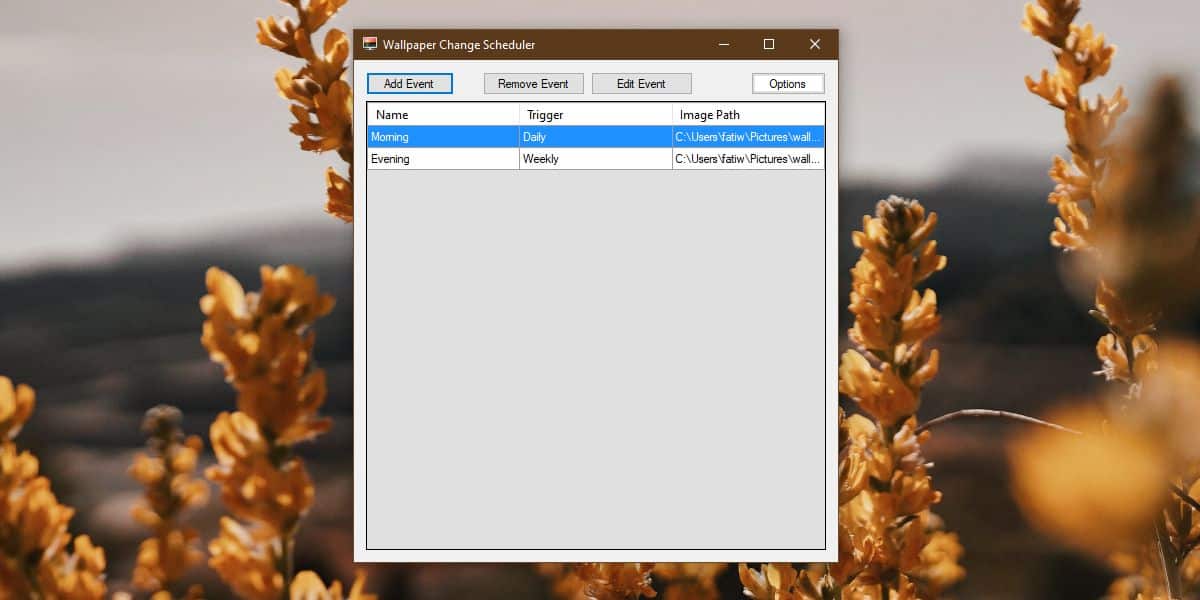
เมื่อใดก็ตามที่คุณต้องการเปลี่ยนภาพพื้นหลังนั่นก็คือใช้เมื่อมีการดำเนินการกิจกรรมคุณสามารถทำได้โดยแก้ไขกิจกรรม น่าเสียดายที่เหตุการณ์เดียวสามารถมีวอลเปเปอร์หนึ่งภาพเท่านั้น แอปไม่สามารถอ่านได้จากโฟลเดอร์ทั้งหมดของวอลล์เปเปอร์เช่นคุณลักษณะสไลด์โชว์ใน Windows 10
การเปลี่ยนรูปพื้นหลังนั้นไม่ยาก แต่ถ้าคุณต้องทำบ่อย ๆ หรือต้องการเปลี่ยนแปลงในบางช่วงเวลาแอพที่สามารถจัดการให้คุณเป็นตัวเลือกที่ดีกว่า













ความคิดเห็น